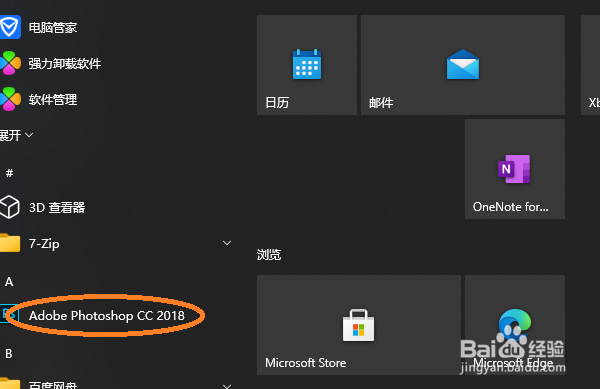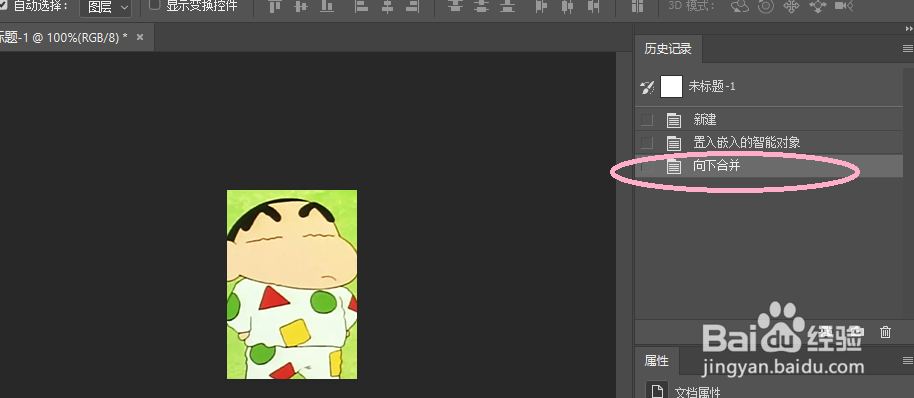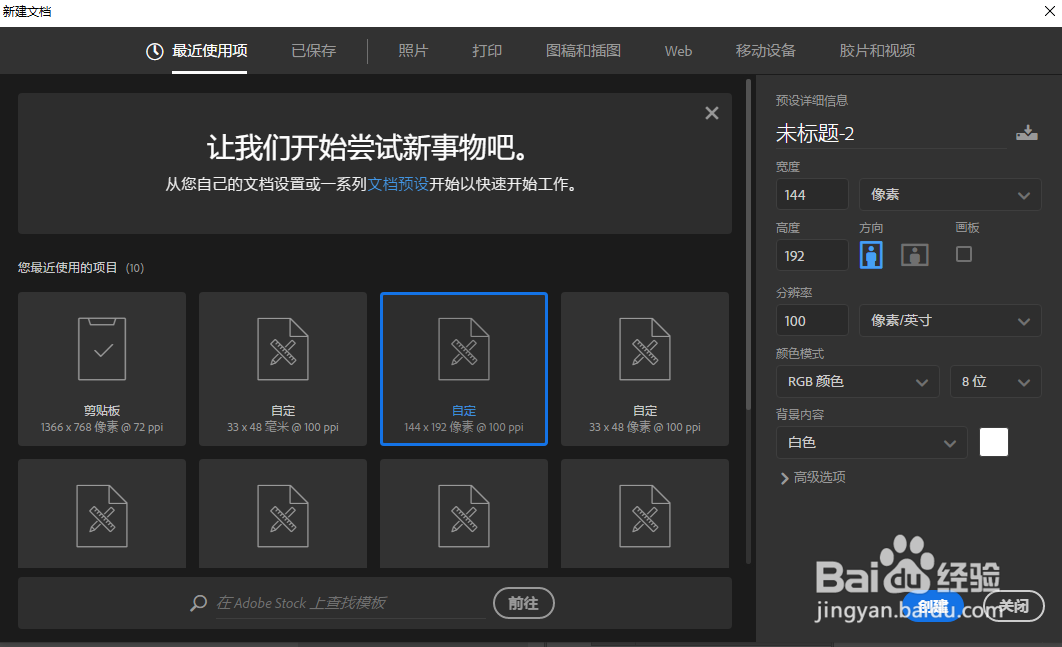怎样处理出符合计算机二级考试的要求图片
1、1.点击进入photoshop软件主界面。
2、2.按快捷键Ctrl+N打开新建窗口,将宽高设置为33*48mm,分辨率:100像素/英寸,然后点击确定。
3、3.将需要更改的图片拖入新建的画布中。
4、4.这时会自动开启自动变换,我们需要调整好图片大小,按住shift 键等比例的调整变换图片。
5、5.调整好大小后,按回车键取消变换。
6、6.然后按快捷键Ctrl+E,向下合并图层,这一步可以让照片成为背景,方便下一步。
7、7.然后在此新建一个窗口,重新设置宽高:192*144像素,分辨率:100像素/英寸。
8、8.然后将之前设置好的背景图片拖到新建窗口,然后调整背景图片,使其覆盖整个画布。
9、9.然后进行保存就可以了,保存格式为jpg,同时要注意图片大小。
10、10.最后点击确定保存即可,如果还是不能成功上传的话,请注意修改的每个步骤。
声明:本网站引用、摘录或转载内容仅供网站访问者交流或参考,不代表本站立场,如存在版权或非法内容,请联系站长删除,联系邮箱:site.kefu@qq.com。
阅读量:20
阅读量:75
阅读量:20
阅读量:34
阅读量:56